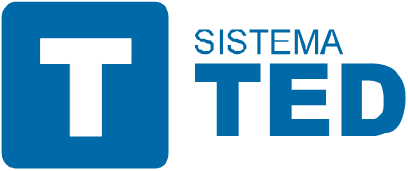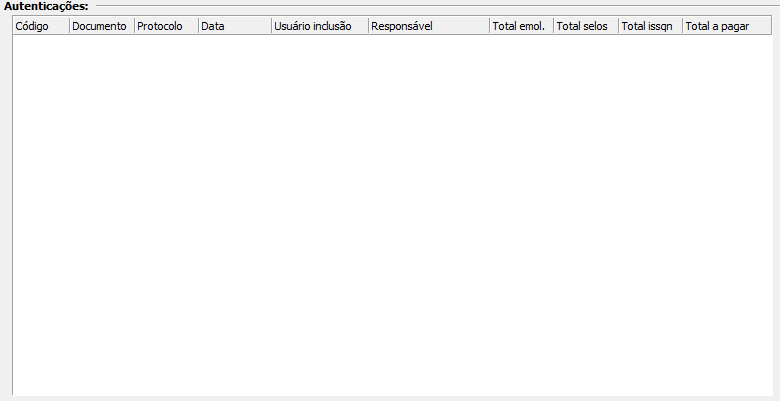Autenticação
IMPORTANTE: Disponível somente para Santa Catarina. Utilizado para impressões de autenticações, ato 330 do TJSC.
É possível acessar ao módulo de autenticações por dois locais: através do menu 1 Manutenção > Autenticações, ou menu 2, localizando um ato > opção impressão > autenticação. Ao acessar o menu 1, é necessário informar o número do protocolo para seguir fazendo a autenticação. Quando utilizado o menu 2, o sistema é direcionado ao segundo passo que é a solicitação de quantidade de autenticações.
Quando acessado pela opção 1, não é solicitado ao usuário o ato vinculado da autenticação. Caso seja realizada a inclusão direto pelo módulo, é solicitado o numero do protocolo vinculado a autenticação.
IMPORTANTE: Para que o módulo de Autenticação funcione perfeitamente, algumas configurações deverão ser feitas:
Acesse ao painel de controle de configurações de inicialização, disponível no menu Tabelas > Painel de controle > Autenticação.
Depois é necessário configurar os modelos de minutas, utilizando o menu Manutenções > Minutas e Relatórios, com o grupo AUTENTICAÇÃO.
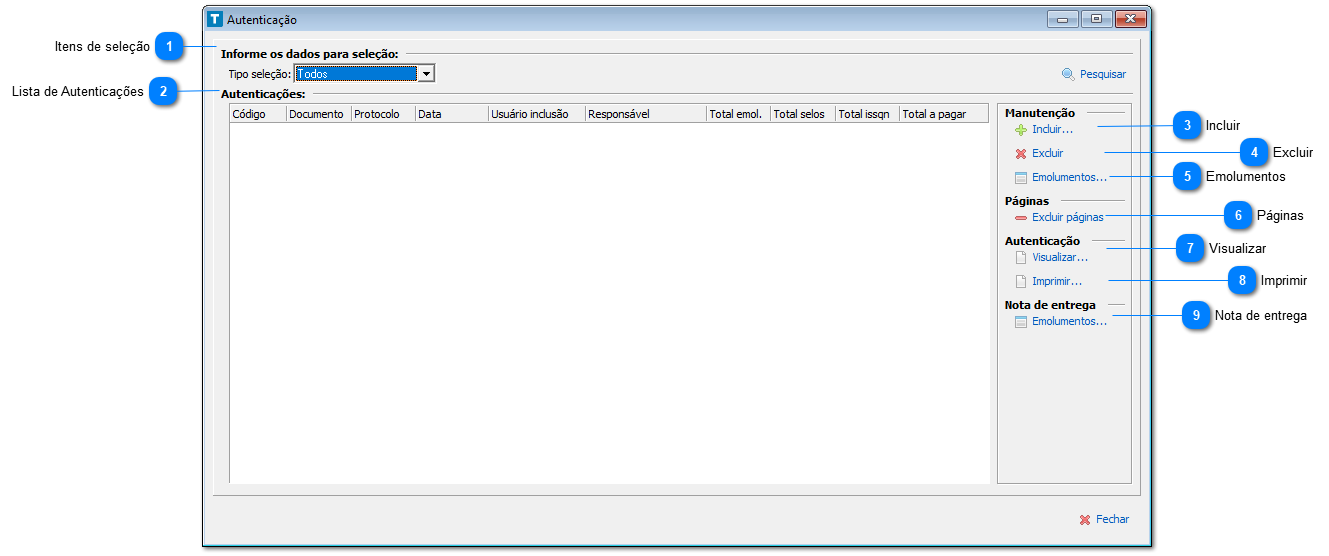
|
Separado em duas abas, Emolumentos e Recibos, pode ser verificada na sessão de nota de entrega.
Para mais informações da aba "Emolumentos", clique aqui.
Para mais informações da aba "Recibos", clique aqui.
|